我们在运用word制作文档时,为了美化页面,希望在页面外加一个边框,或图案。那么word如何实现的呢?以下是小编给大家整理的在Word中为整个文档插入边框的方法,希望能帮到你!在Word中为整个文档插入边框的具体方法步骤1、打开要添加页面边框的文档;2、点击菜单中的“格式”,执......
如何批量删除 Word 中的编号
word教程
2021-10-07 09:05:27
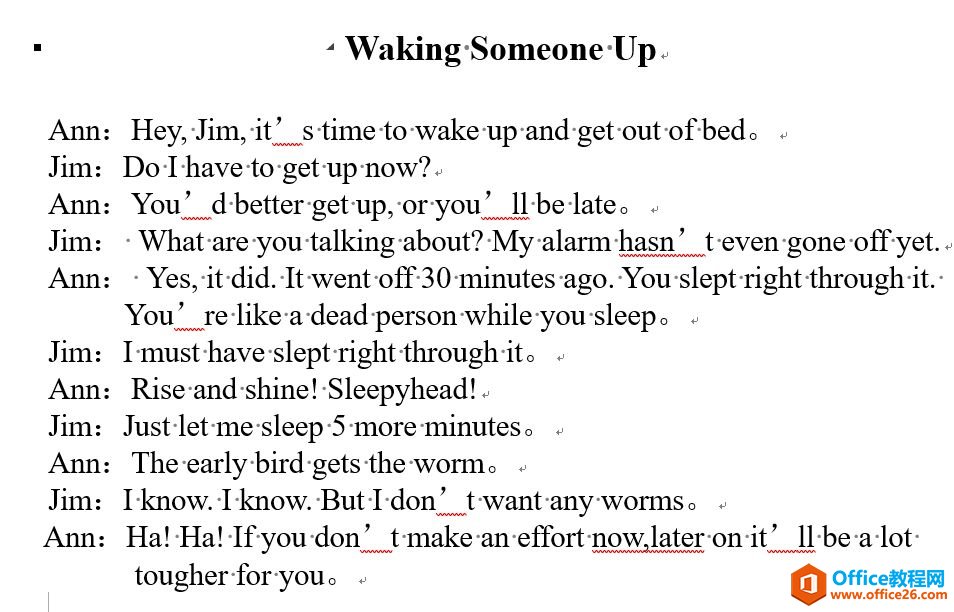
怎么把冒号前面的人名带冒号都删除啊!
绝对不能忍受一行一行删除吧!
一看人名有规律,难道用替换,如果句子中有人名不都替换掉了,这条路也行不通。该怎么办呢?
突然想起word有一招超级选取大法,就是按住alt键,然后用鼠标左键拖拽,可以随意选取方形位置。具体看动图操作。
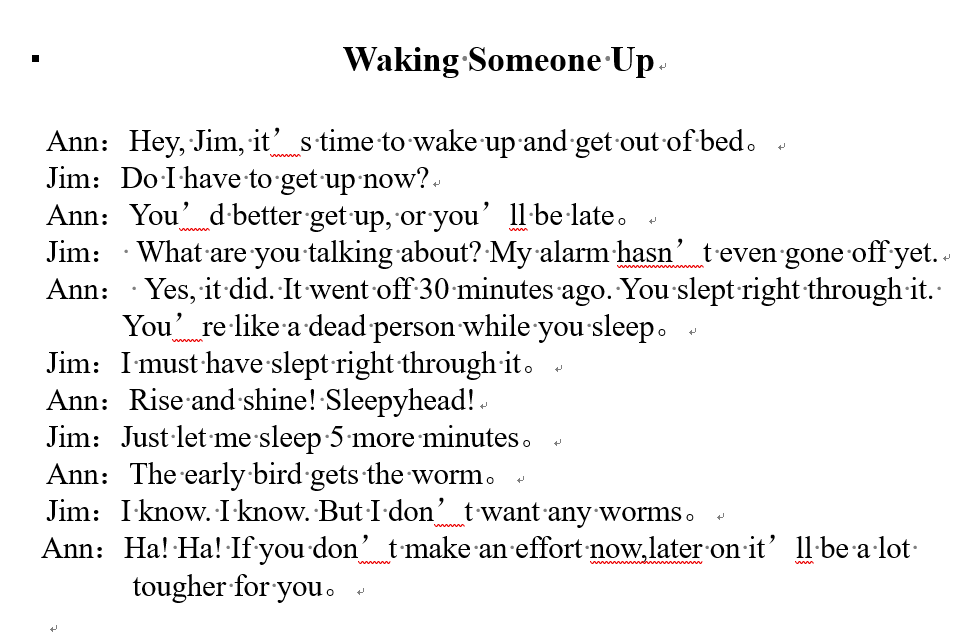
选中后,按键盘delete键,牛牛的搞定!是不是很方便,需要注意的是这种用法有时候很坑。例如,我们把刚删除的段落句子,加自动编号。
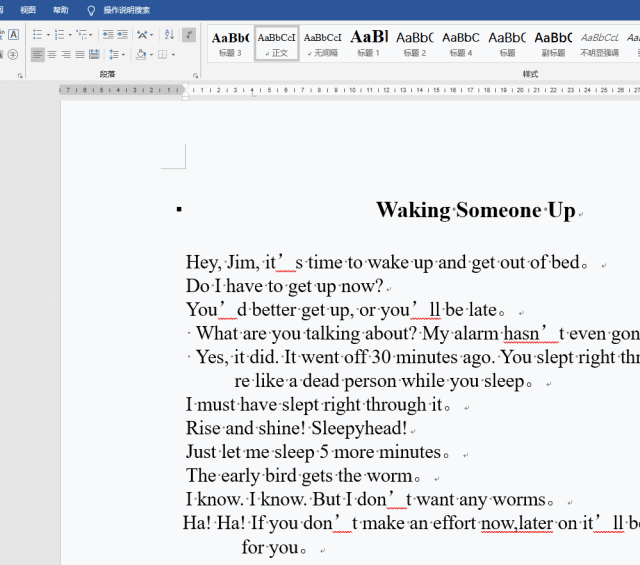
然后再用刚刚的alt+拖拽大法试试。
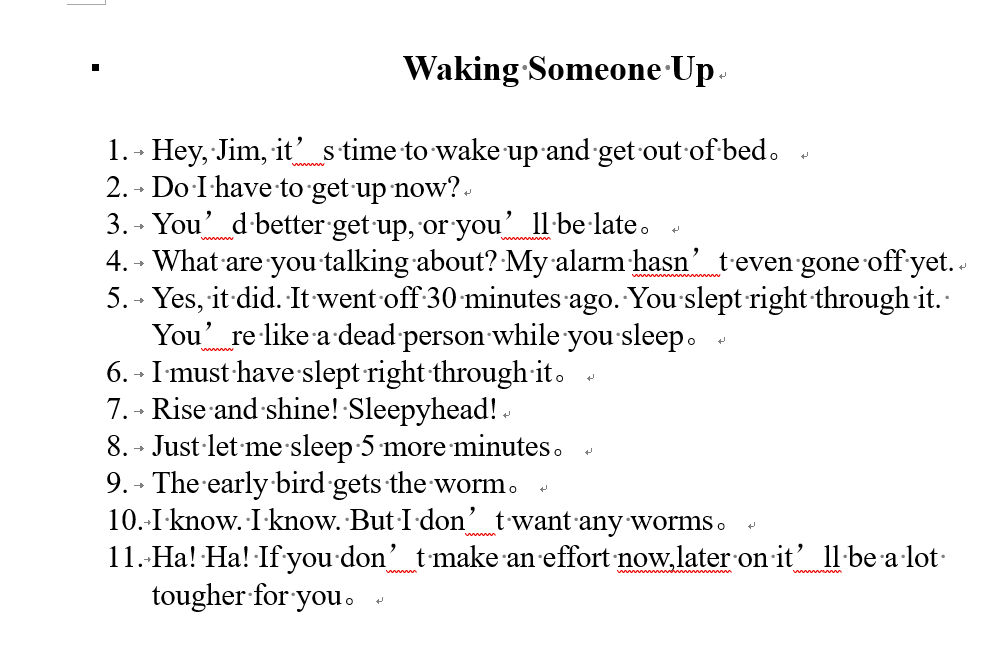
从上图看,你就会发现选中能选中,但是按delete键,居然没用,结果把第一行的单词给删除了。这种自动的word编号就不能这样删除,正确的方式是这样的。看下图。
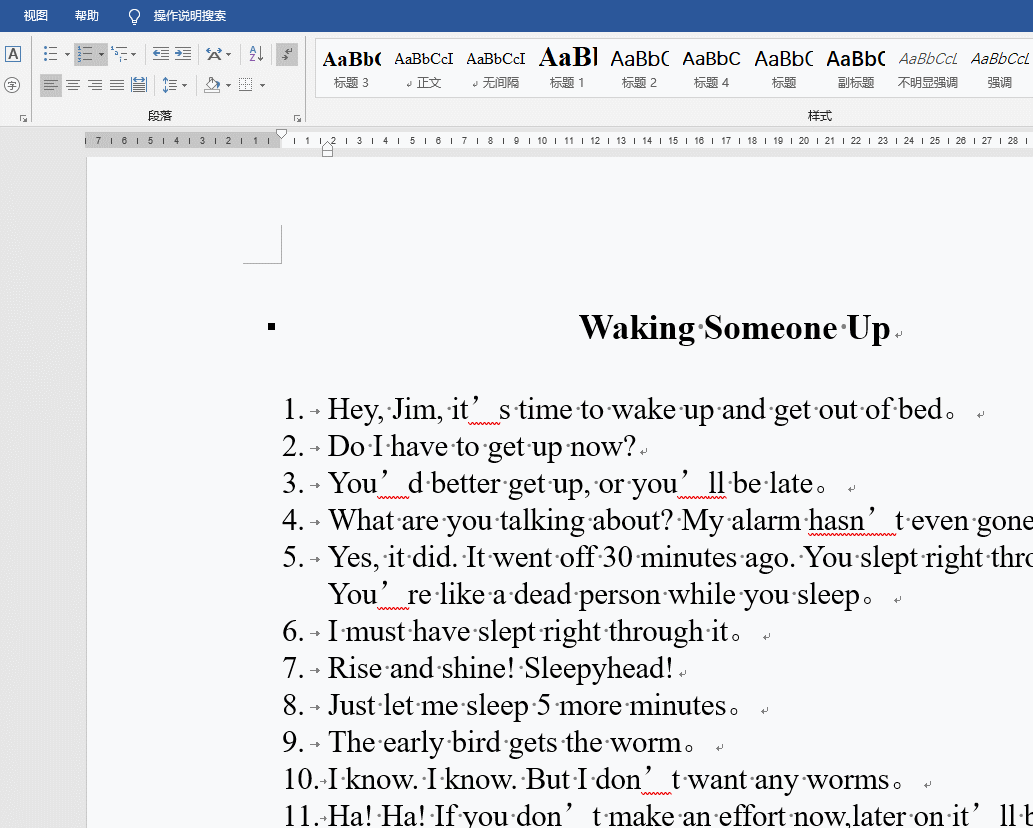
是不是瞬间明白了,原来还是要把自动编号的设置为无就搞定。那到底什么样的编号才能删除呢?就是手动输入的编号,看下图。
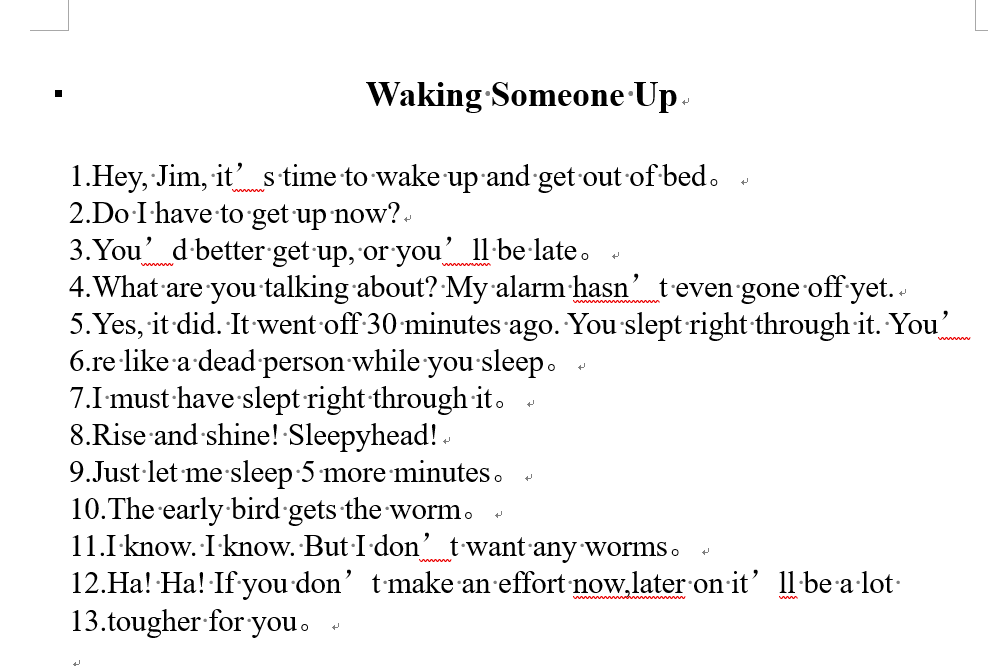
上图的编号就是手工输入的,因为编号位数增加,导致选取的范围不一样,所以需要删除两次。是不是理解了Alt+鼠标拖拽大法的用法。
标签: 批量删除Word中的编号
相关文章
